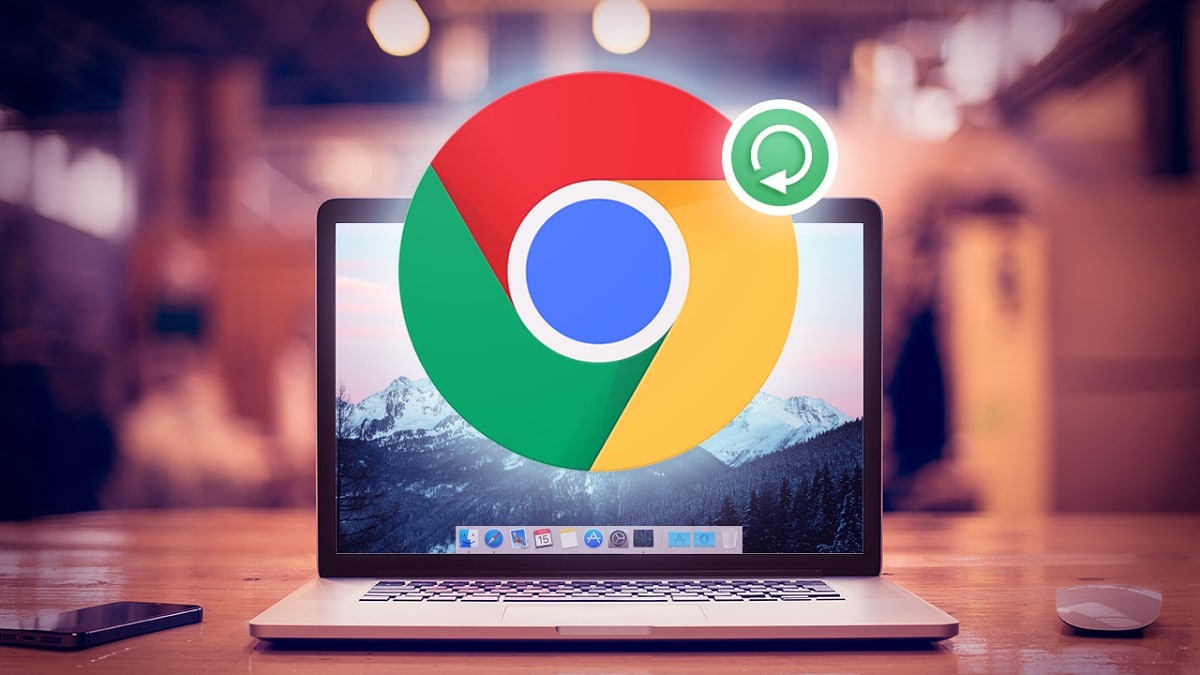
At holde programmerne altid opdaterede er den bedste måde at sikre, at de fungerer korrekt på. Med hver ny opdatering forbedres sikkerheden, hvilket løser alle de sårbarheder, der måtte eksistere. Endnu vigtigere er det at holde de programmer, vi bruger oftest, opdaterede, såsom browseren Google Chrome. Desværre kan vi nogle gange finde en ubehagelig overraskelse: "Jeg kan ikke opdatere Chrome". Hvorfor sker dette? Hvordan kan vi rette det? Vi forklarer det i følgende afsnit:
Dette er en unormal situation, men det sker oftere, end du måske forestiller dig. Og det er et problem, der selvfølgelig skal løses, da det efterlader mange brugere udsat for alle former for sikkerhedstrusler.
Generelt skal brugeren ikke foretage sig noget, da det er Googles egen browser, der opdateres automatisk hver gang en ny version vises. Nogle gange tager disse opdateringer tid, og mange brugere vælger at tvinge dem. Vi vil også se, hvordan dette gøres.
Hvorfor opdaterer Chrome ikke?

Årsagerne, der forklarer disse omstændigheder, kan være forskellige og varierede. Det mest almindelige er, at det skyldes fejl, der ikke kun påvirker browseren, men hele operativsystemet. Da opdateringerne er automatiske, er mange brugere ikke opmærksomme på dette, så problemet kan ofte gå ubemærket hen. I mellemtiden dukker der sårbarheder op, som ikke er afhjulpet.
Tilslutningsfejl
Blandt de mest almindelige årsager, der forklarer denne opdateringsfejl, er internetforbindelsesfejl: dårlig dækning, DNS-fejl eller eksistensen af et IDS/IPS-system på netværket, der forhindrer Chrome i at opdatere korrekt. Mange gange handler det om fejl og punktlige situationer det burde ikke bekymre os. Til gengæld kan det andre gange være permanente fejl.
Korrupte filer
Det er også ret almindeligt, at fejlen kommer fra en afbrudt og derfor ufuldstændig opdatering. Dette er et mere komplekst problem, end det ser ud til, da det ikke kun betyder, at opdateringen ikke er blevet udført, men også at der er genereret korrupte filer under processen, som vil være en uoverstigelig hindring, når du prøver en ny opdatering. En blindgyde.
antivirus
En anden mulig grund til, at jeg ikke kan opdatere Chrome, er aktiviteten af ethvert antivirus- eller sikkerhedsprogram installeret på vores enhed. Disse programmer (en firewall, en VPN...) kan være meget nyttige, men nogle gange er de for strenge og afviser enhver opdatering, idet man forstår, at det er en ekstern interferens.
malware
Endelig må vi ikke udelukke tilstedeværelsen af malware det forårsager fejl af denne type, hvilket kompromitterer vores privatliv og sikkerhed. En uønsket gæst skal elimineres.
Opdater Chrome manuelt
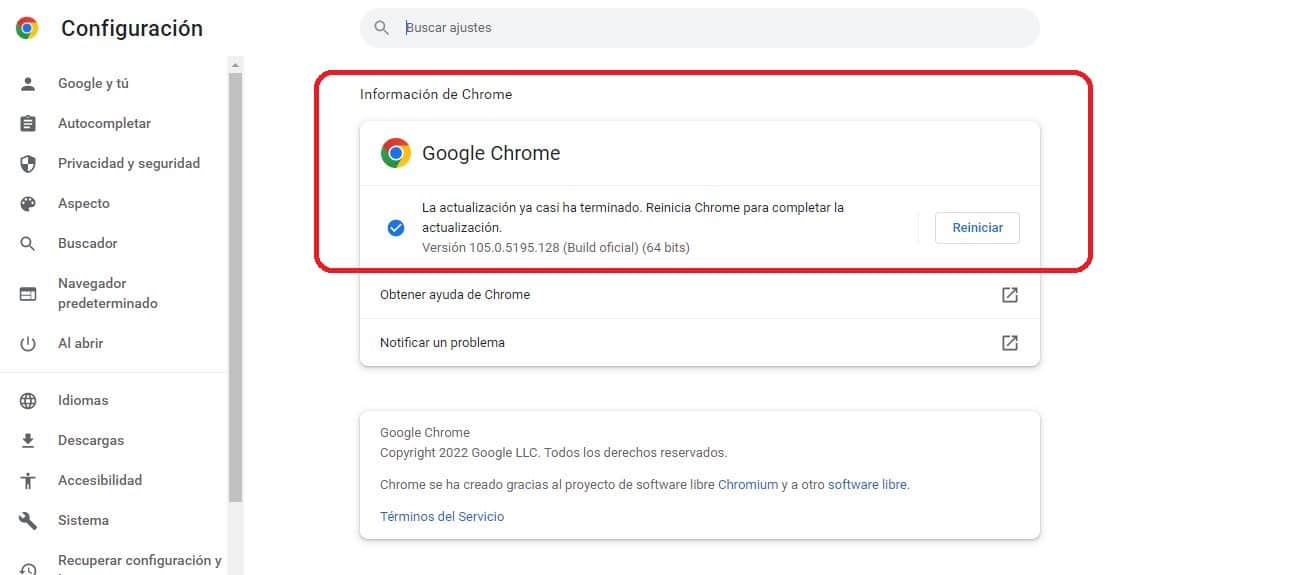
Hvis automatiske opdateringer af en eller anden grund er langsomme til at installere, kan du prøve at opdatere Chrome manuelt. Disse trin skal følges:
- Først og fremmest åbner vi Google Chrome-browseren.
- Dernæst klikker vi på tre prikker knap vises i øverste højre hjørne af skærmen.
- I den næste menu, der åbnes, skal du vælge indstillingen "Hjælp". Klik på indstillingen i den næste menu "Google Chrome-oplysninger". Dette åbner en ny skærm med oplysninger om den aktuelle version af Chrome installeret på vores enhed.
- Hvis der er en tilgængelig opdatering, browseren selv vil begynde at opdatere automatisk. Hvis ikke, vil der blive vist en besked, der informerer os om, at Google Chrome er opdateret.
- Det sidste trin i processen er genstart enheden, hvorefter opdateringen er fuldført.
Løsninger til at kunne opdatere Chrome

Hvis Chrome-opdateringer ikke finder sted automatisk (hvilket ville være normalt), og vi heller ikke kan gøre det manuelt, fordi processen er suspenderet uden tilsyneladende årsag, må vi lede efter andre løsninger:
kontrollere forbindelser
Jeg kan ofte ikke opdatere Chrome pga en ustabil eller for langsom WiFi-forbindelse. Processen er altid halvvejs, hvilket giver anledning til de problemer, som vi har nævnt ovenfor. I dette tilfælde er løsningen nem: se efter en bedre forbindelse, måske ved at flytte enheden tættere på adgangspunktet.
Genstart systemet
En universel løsning til næsten alt, og som også kan fungere i dette tilfælde. For at det skal træde i kraft, skal du Luk Google Chrome og alle åbne programmer (Du skal også få adgang til Windows Task Manager og lukke alle processer relateret til Chrome). Når dette er gjort, skal du genstarte computeren og kontrollere, om opdateringen er blevet startet.
Deaktiver antivirus
Hvis årsagen til problemet skyldes et sikkerheds- eller antivirusprogram, der forstyrrer opdateringerne, er det mest praktiske at gøre pause den eller sluk den et øjeblik. Det er naturligvis ikke en stærkt anbefalet foranstaltning, da det indebærer at efterlade vores enhed udsat og ubeskyttet. Det kan hjælpe os, ja, med at identificere problemet og måske ændre antivirus for at undgå inkompatibiliteter.
Hvor selvmodsigende det kan virke, kan problemet skyldes netop, at man ikke har et antivirus. Uden det kan enhver form for malware eller ondsindet software komme ind på vores computer eller mobiltelefon, som ville blokere opdateringen af Google Chrome.
Nulstil Google Chrome
En løsning der kan fungere i mange tilfælde er nulstil browser. Dette betyder "nulstil tælleren til nul", gendannelse af den oprindelige konfiguration. Det er det mest tilrådelige og praktiske, når problemet er forårsaget af filer, der er ødelagt af tidligere mislykkede opdateringer. For at nulstille Google Chrome skal vi gå til menuen på skærmen øverst til højre og vælge "Gendan indstillinger og rense".
Aktualiser Windows
Endelig skal vi overveje muligheden for, at den version af Windows-operativsystemet, som vi bruger, er forældet, eller at den ikke er perfekt opdateret. Og det kan få konsekvenser i andre applikationer, såsom browseren. Men dette kan løses ved at opdatere Windows. Trinene er enkle: du skal gå til Start, derefter gå ind i Indstillinger og til sidst vælge Windows Update.